23.6. バッチ処理インターフェイス
23.6.1. はじめに
すべてのアルゴリズム(モデルを含む)はバッチ処理として実行できます。つまりアルゴリズムは、必要な回数を繰り返し実行することで、一つの入力セットだけでなく複数の入力セットを使用して実行できます。大量のデータを処理する際にツールボックスからアルゴリズムを何回も起動する必要がないので、これは便利です。
アルゴリズムをバッチ処理として実行する場合は、ツールボックスの名前を右クリックして表示されるポップアップメニューで、 バッチ処理として実行 を選択して下さい。
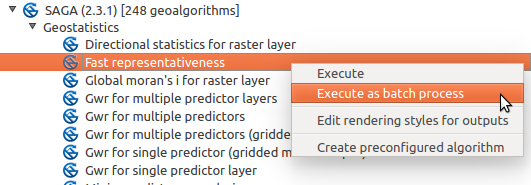
図 23.29 右クリックからバッチ処理
そのアルゴリズムの実行ダイアログボックスが開いている場合は、バッチ処理として実行... ボタンをクリックすると、そこからもバッチ処理インターフェイスを起動できます。
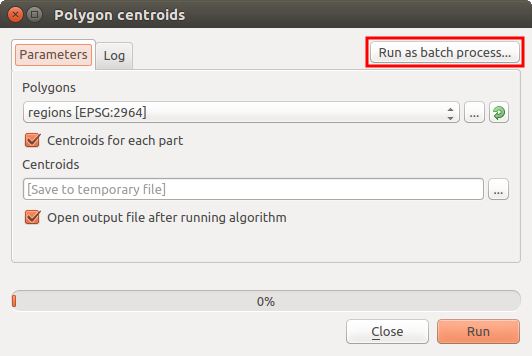
図 23.30 アルゴリズムダイアログからバッチ処理
23.6.2. パラメーターテーブル
バッチプロセスの実行は、アルゴリズムの単純な実行と類似しています。パラメーター値を定義しなければならないが、この場合は、各パラメーターに単一の値を設定する必要はありません。値は次に示すようなテーブルを使って導入されます。
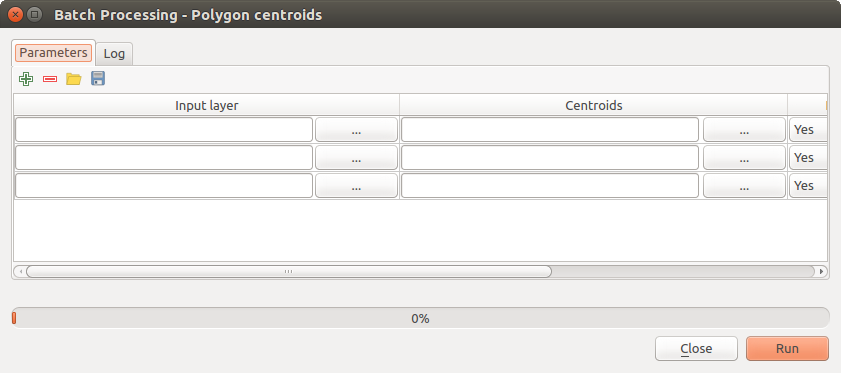
図 23.31 バッチ処理
このテーブルの各行はアルゴリズム単一の実行を表し、各セルにはパラメーターの1つの値が含まれています。これはツールボックスからアルゴリズムを実行する際に表示されるパラメーターダイアログと類似していますが、配列が異なっています。
デフォルトではテーブルは2行のみ含んでいます。ウィンドウの下部にあるボタンを使って、行の追加や削除ができます。
テーブルのサイズが設定されると適切な値で埋められます.
23.6.3. パラメーターテーブルの入力
たいていのパラメーターで、その値を設定するのは些細なことです.値を直接入力するか、パラメータタイプに応じて,利用可能なオプションのリストから選択するだけです。
入力データオブジェクトのファイル名は、直接入力するか、より便利には、セルの右側にある ... ボタンをクリックすることで取り込まれます。このボタンをクリックすると2つのオプションを持つコンテキストメニューが表示されます:1つめは現在開いているレイヤーとから選択するための、2つめはファイルシステムから選択するための。この2つめのオプションを選択すると、一般的なファイル選択ダイアログが表示されます。複数のファイルを一度に選択できます。入力パラメータは、一つのデータオブジェクトを表し、複数のファイルが選択されている場合は、それらの一つ一つは、必要に応じて新しいものを追加し、別の行に置かれます。パラメータが複数の入力を表している場合、選択されたすべてのファイルがセミコロン( ; )で区切られて一つのセルに追加されます。
レイヤー識別子は、直接パラメーターのテキストボックスに入力できます。ファイルまたは現在現在のQGISプロジェクトにロードされているレイヤーの名前への完全なパスを入力できます。レイヤーの名前が自動的にソースパスに解決されます。複数のレイヤーが同じ名前の場合、曖昧さが原因で予期しない結果を引き起こす可能性があることに注意してください。
出力データ・オブジェクトは常にファイルに保存されます。ツールボックスからアルゴリズムを実行する場合とは異なり、一時ファイルやデータベースに保存することは許可されていません。名前を直接入力するか、または添付ボタンをクリックしたときに表示されるファイル選択ダイアログを使用できます。
いったんファイルを選択すると、新しいダイアログが同じ列(同じパラメーター)内の他のセルの自動補完を行うために表示されます。
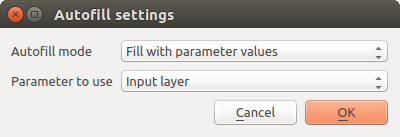
図 23.32 バッチ処理を保存
もしデフォルトの値(「自動補完しない」)が選ばれた場合は、パラメーターテーブルから選択されたセルの中の選択されたファイル名が選ばれます。もし、その他のオプションが選ばれた場合は、以下の選択された全てのセルは定義された条件に基づいて自動的に入力されます。このようにしてテーブルを埋めるのがはるかに簡単になり、バッチ処理がより少ない労力で定義できます。
自動入力は、単に選択したファイルパスに相関的な番号を追加するか、同じ行で別のフィールドの値を追加して行うことができます。これは、入力されたものに応じて出力データオブジェクトを命名するのに特に役立ちます。
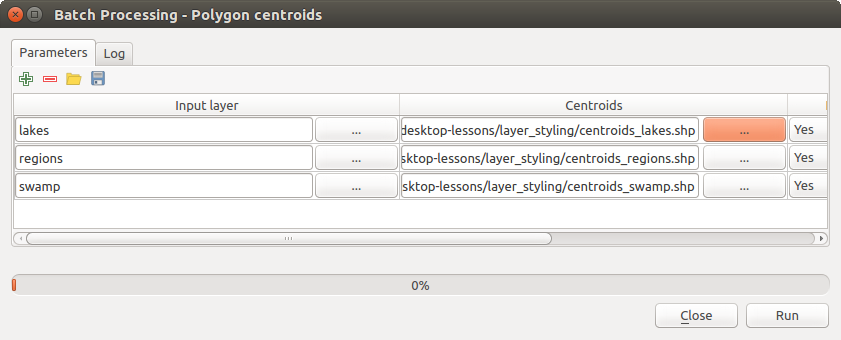
図 23.33 バッチ処理ファイルパス
23.6.4. バッチ処理を実行する
いったん必要な値を取り込んだら、 OK をクリックするだけでバッチ処理は実行されます。バッチタスク全体の進捗はダイアログの下部にあるプログレスバーに表示されます。